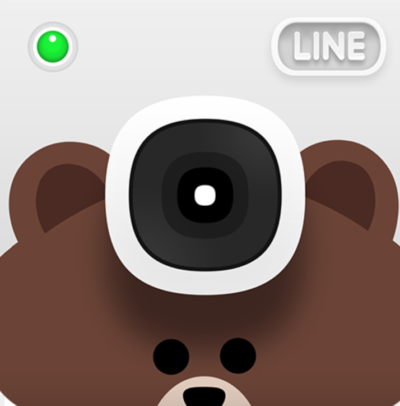\ LINE追加で限定プレゼント/
インスタ運用でおすすめのツールは?爆伸びする使い方を詳しく紹介!


インスタの分析やデザイン作成のお手本が見れるツール知りたい!



おすすめのツールがあるから、伝えるね〜。
この記事では、インスタ運用におすすめのツールと、爆伸びする使い方を詳しく紹介します。
インスタ運用する際に、使える便利なツールがあることを知っていますか?
このツールを知ることで、インスタを伸ばすことができます。



爆伸び投稿を生み出してきた私たちが、わかりやすく教えるよ♪
- 初心者でも、簡単に画像編集したい。
- どの色を合わせて、デザインを作ればいいかわからない。



簡単に自己紹介するね~
インスタ開始3か月で10万フォロワー達成、リールで”100万再生”連発中、インスタ講座の受講生1,000人突破!
ちーゆアカウント夫のゆうです!



ちーゆアカウント妻のちーです♪
一緒に学びましょう!
インスタ運用でおすすめのツール


インスタ投稿を作成するとき、どのようなアプリやツールを使っていますか?



たくさんのツールがあって、どれを使えばいいかわからない。
このように、どんなツールを使えばいいか、悩まれている方が多くいます。



たくさんのツールの中からおすすめを紹介するね。
おすすめのツール①SAMUNE
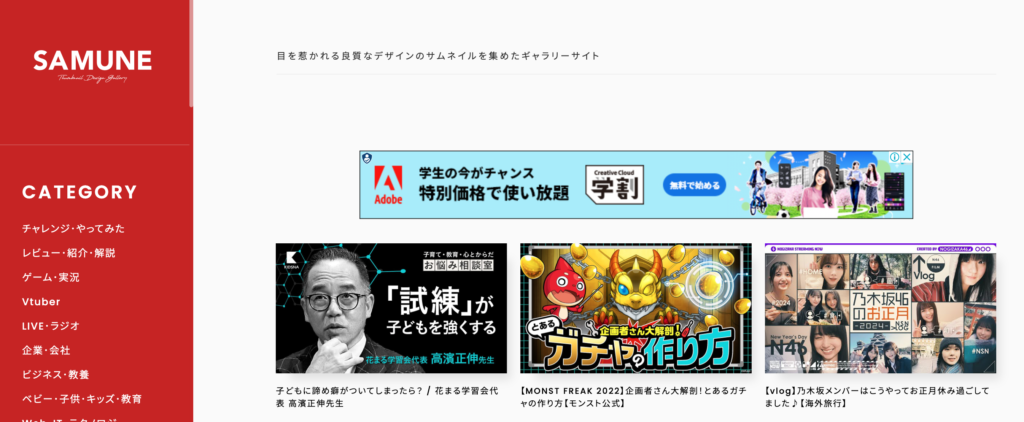
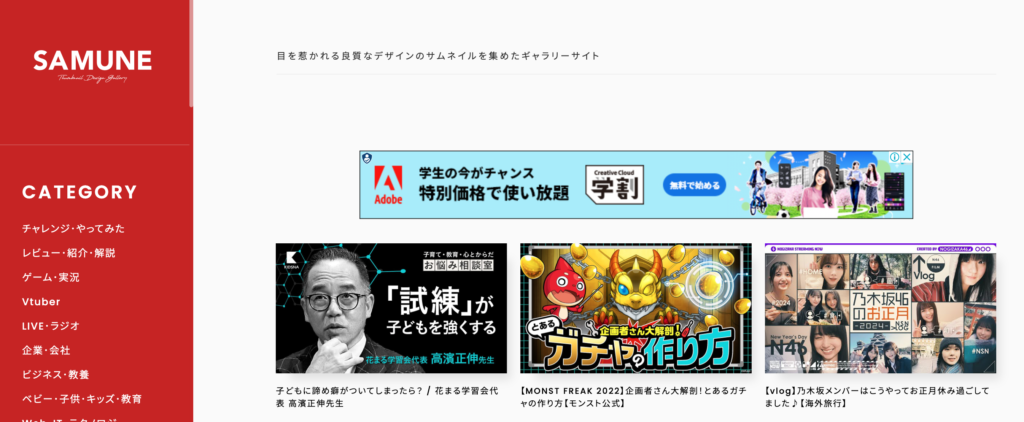
「どんなデザインが伸びるのか分からない」
「サムネだけを一覧で見て分析したい」
このような悩みを持っている方に、おすすめのツールです!
目を惹かれる良質なデザインのサムネイルを見ることができます。
- カテゴリー
- テイスト
- 色
- テーマ
大きく4つのジャンルに分かれています。
そこからさらに、細かく分類されているので、自分自身がターゲットのサムネを見ることができるよ。
YouTubeのサムネが掲載されています。デザインの参考に使ってね◎
おすすめのツール②savefromeドットnet
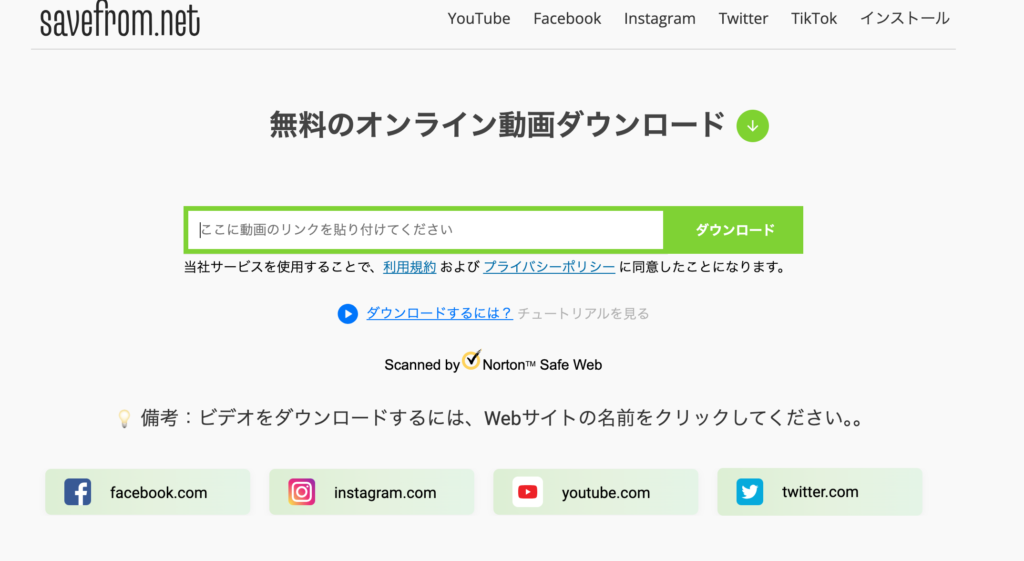
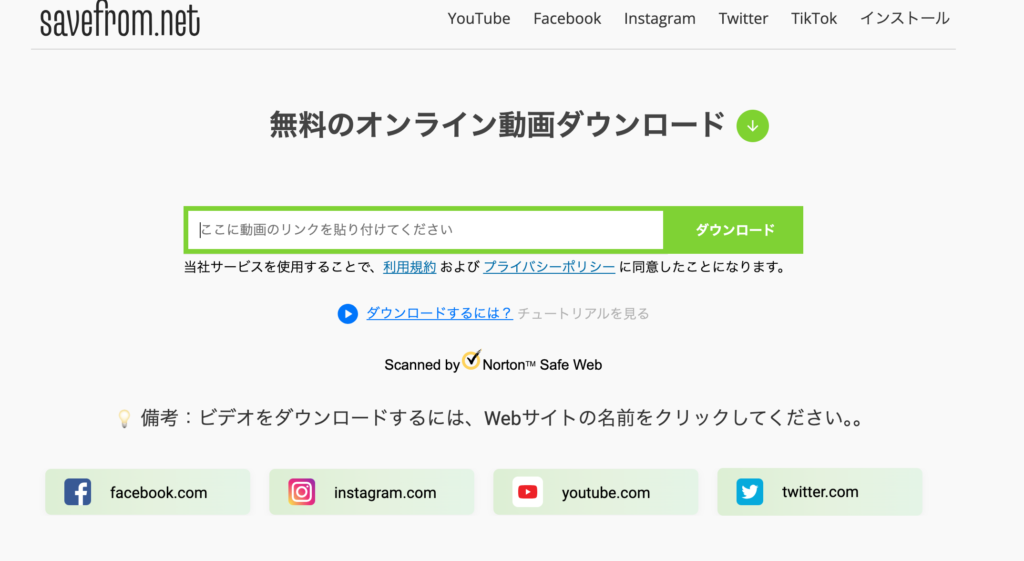
「インスタ投稿を保存して、自分の投稿の参考にしたいけど、保存の方法が分からない」



保存できるの!?



このツールを使えば、簡単に保存することができるよ。
見返したい投稿を、ダウンロード保存できるからおすすめ。
savefromeドットnetで、保存できる種類は以下の通り。
- ストーリーズ
- リール
- フィード投稿



手元に残しておきたいとき、使ってね。
おすすめのツール③HUF / 360
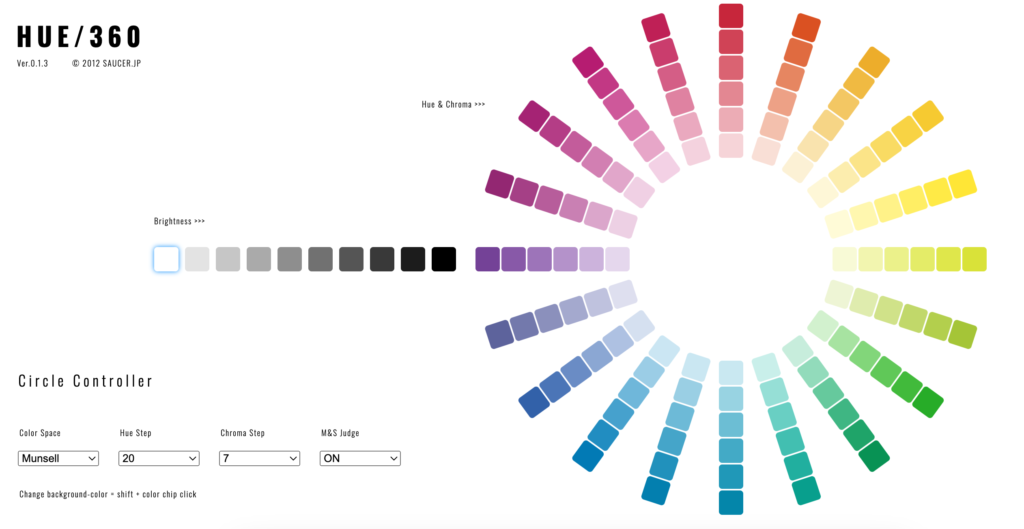
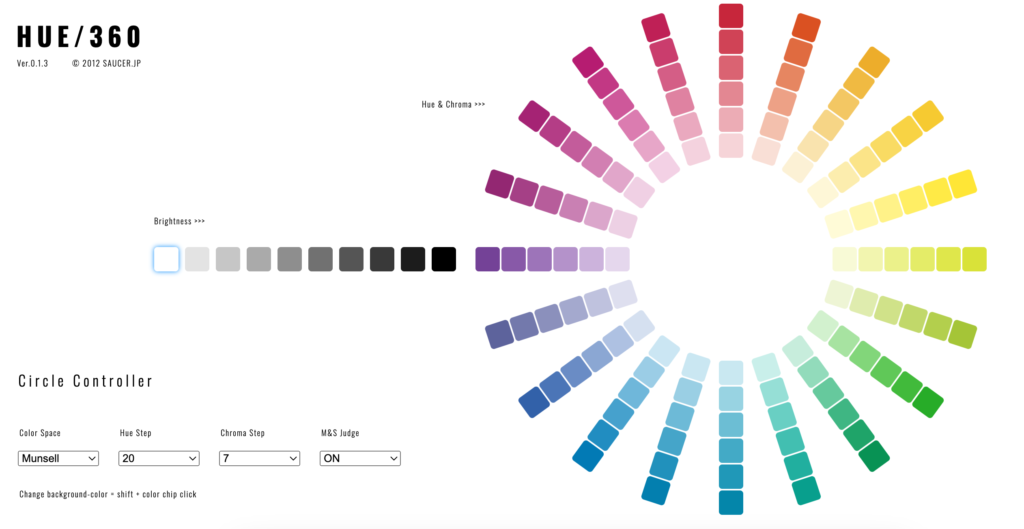
「色の合わせ方が分からない」
このような、お悩みを持っている方は、ぜひ、使ってほしいツールです。



色の組み合わせを教えてくれるんだ!



このツールを使うことで、色味のバランスで悩むことがなくなるよ。
色の選択は、このツールに任せよう!
おすすめのツール④LINE Camera
たくさんの画像編集アプリがある中で、初心者におすすめのツールです。
撮影した画像を携帯で編集できます。
- 写真、動画撮影
- 切り抜き
- フィルター加工
- 色、明るさ調整
- 文字、スタンプ入れ
- フレーム
- ブラシ
- コラージュなど



画像の切り抜き、コラージュ、スタンプなど、LINE Camera1つで完結できるよ♪
おすすめのツール⑤ハシュレコ
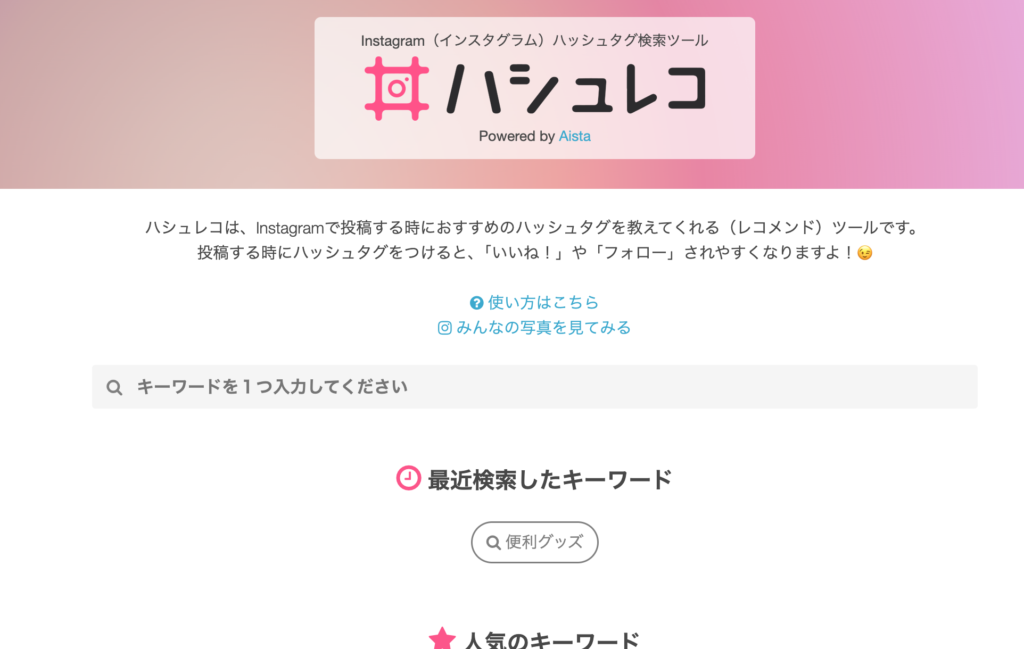
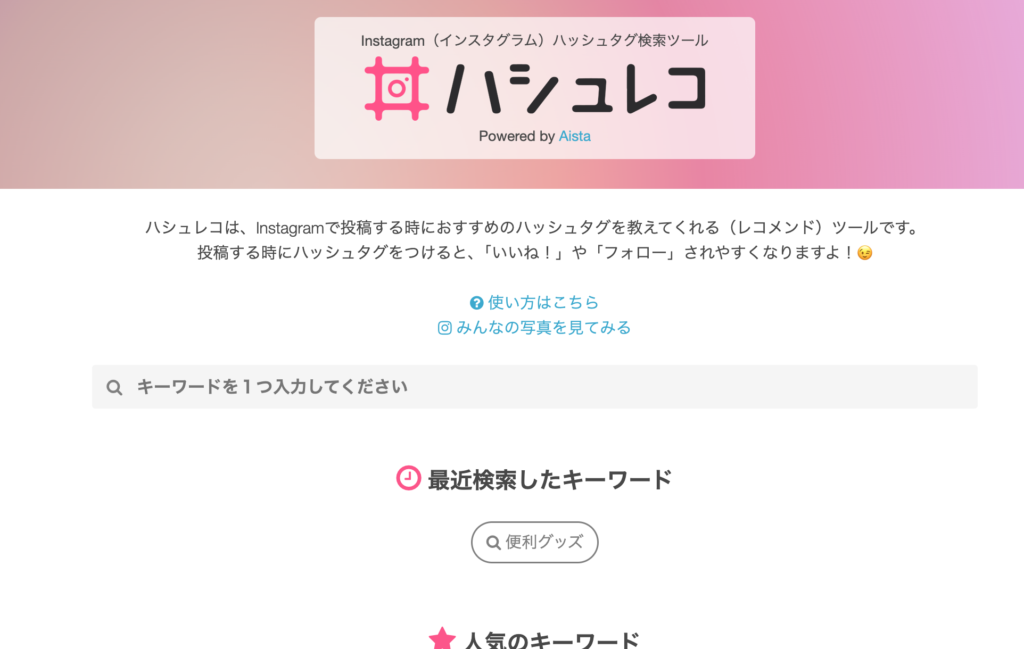
「ハッシュタグの調べ方が分からない」
このような悩みを持っている方に、おすすめのツールです!
インスタ投稿するとき、どのようにハッシュタグを調べていますか?
このツールは、キーワードを入力するだけで、関連のハッシュタグを表示してくれるよ。
おすすめのハッシュタグを教えてくれる、検索ツール。



ハッシュタグに悩む時間が無くなるね。
インスタ運用爆伸びするツールの使い方


ツールを使うだけじゃもったいない!
ツールを使うだけで、十分な効果を得ることは、できるでしょうか?
ツールを効果的に活用するためには、その使い方を正しく理解することが非常に重要です。
ツールを効果的に活用し、効率化や成果の成長に役立てよう♪



効果的に活用するための方法について、詳しく見ていこう〜。
ジャンル調べの時短に使用する
自分のアカウントのジャンルは決まっていますか?
アカウントのジャンルを決めたら、どんな投稿が爆伸びしているか調べてみよう♪
まずは、競合を調べて保存するよ。
インスタで爆伸びしてるアカウントや投稿を見つけてね。
PCの場合
検索欄のURLをコピーする。
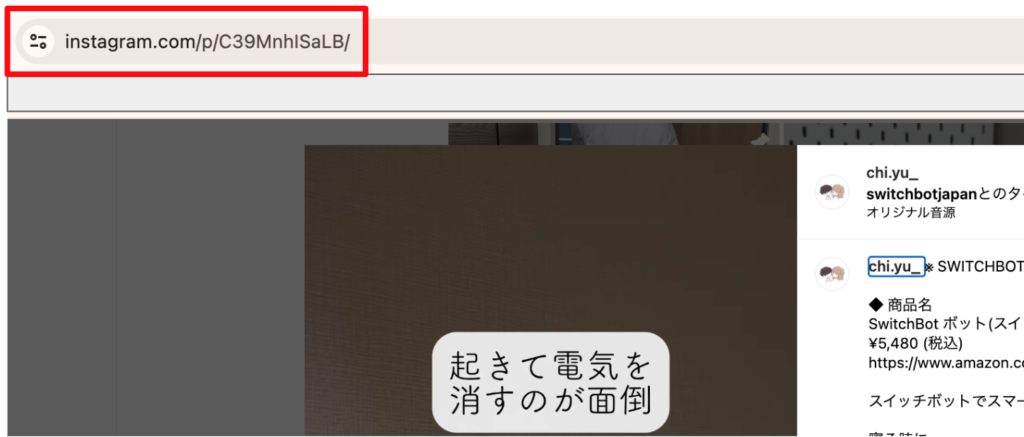
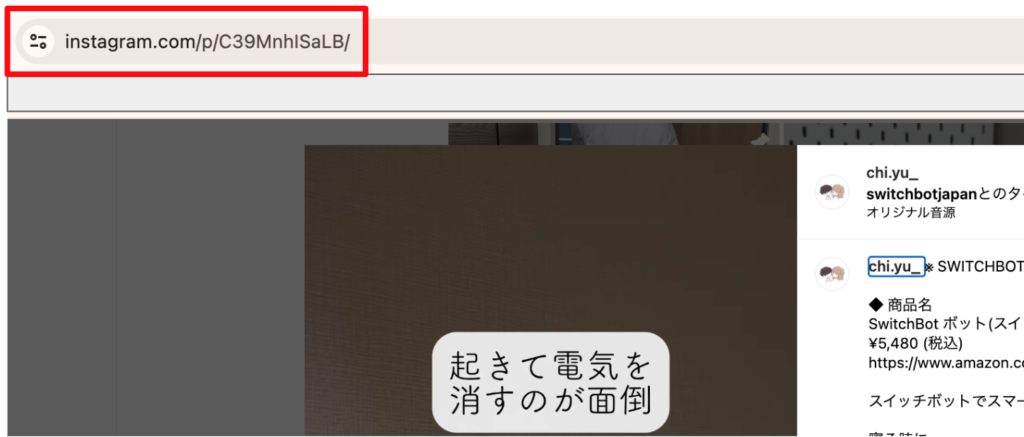
携帯の場合
飛行機マークを押す。
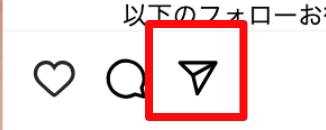
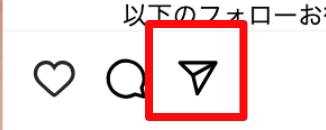
リンクをコピーを押す。
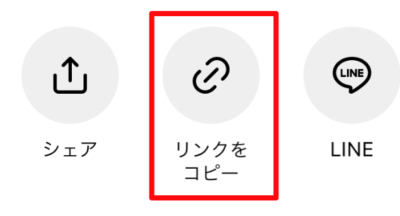
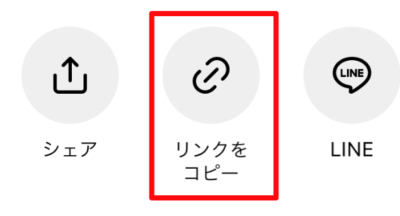
インターネットで検索して開いてね〜。
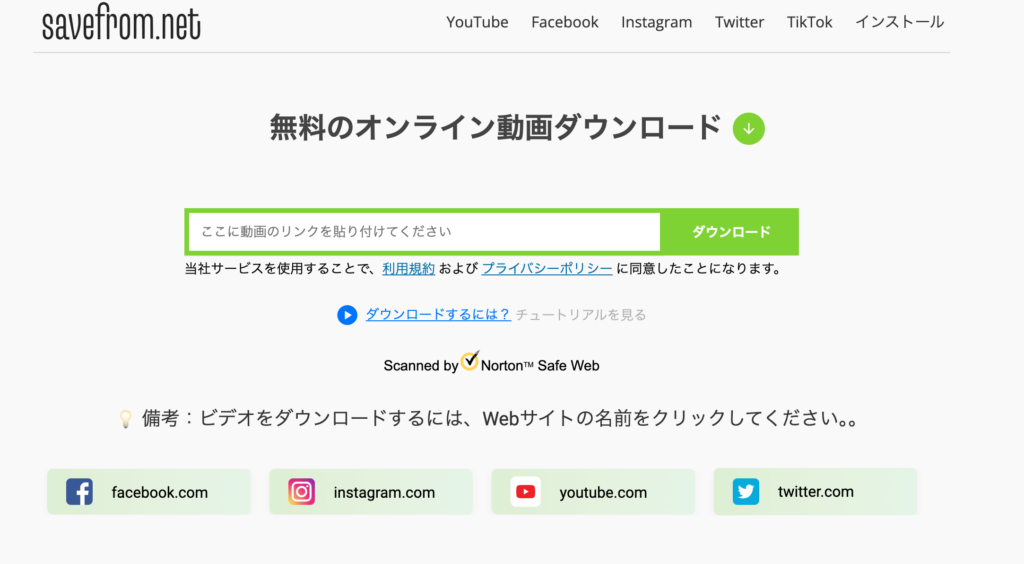
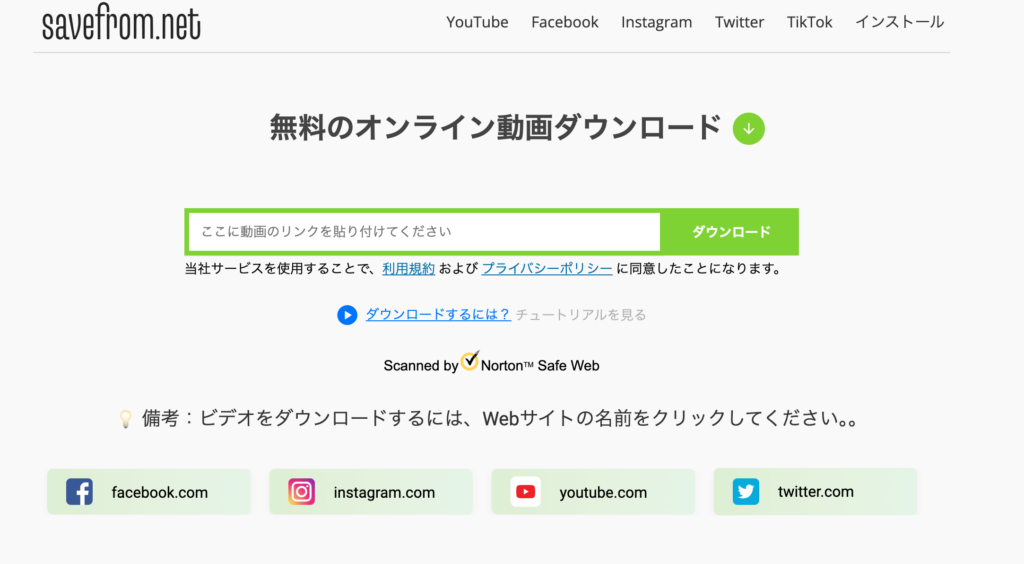
コピーしたリンクを貼り付けて、ダウンロードしよう。
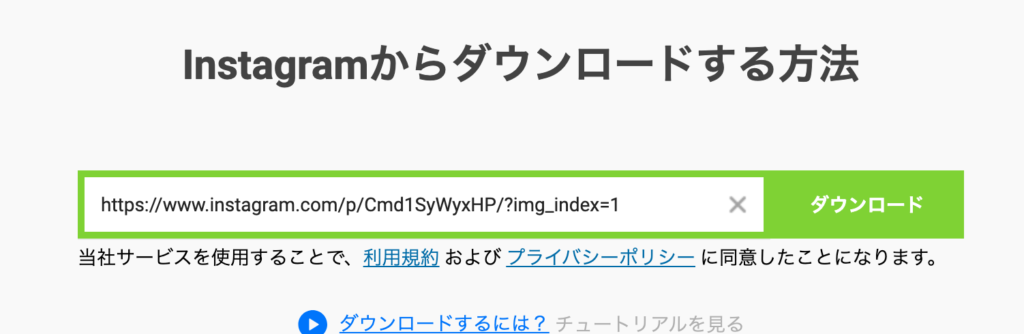
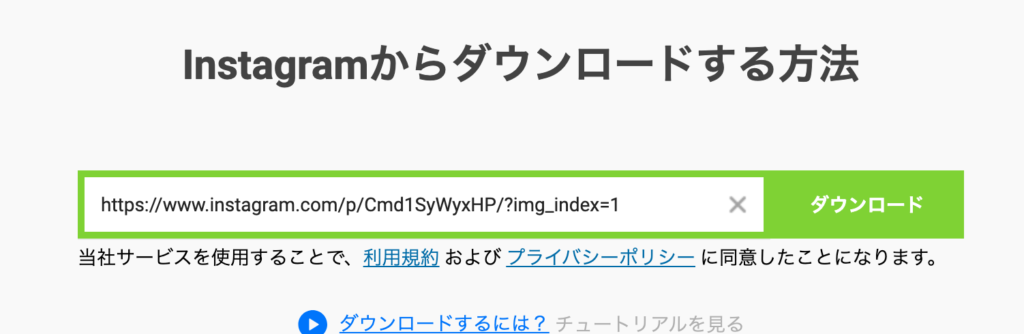
1枚ずつ、保存できるよ。
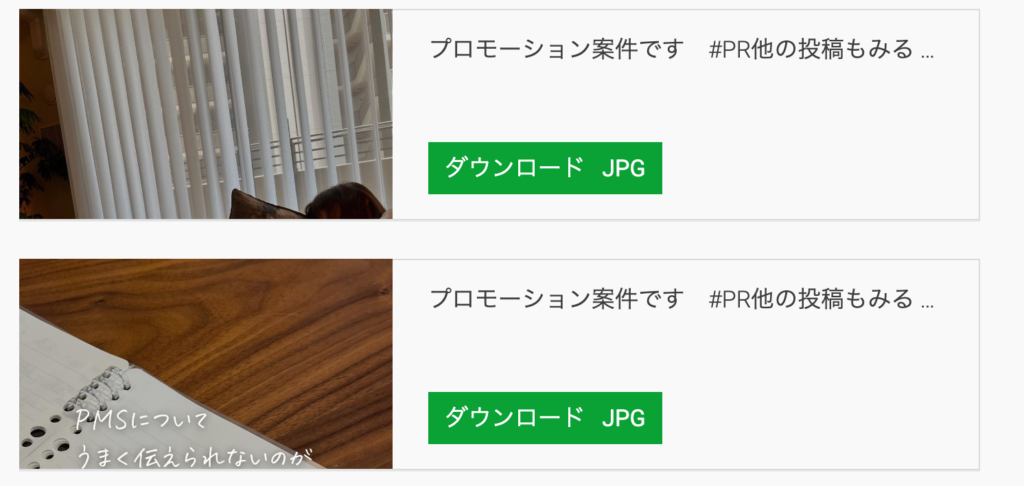
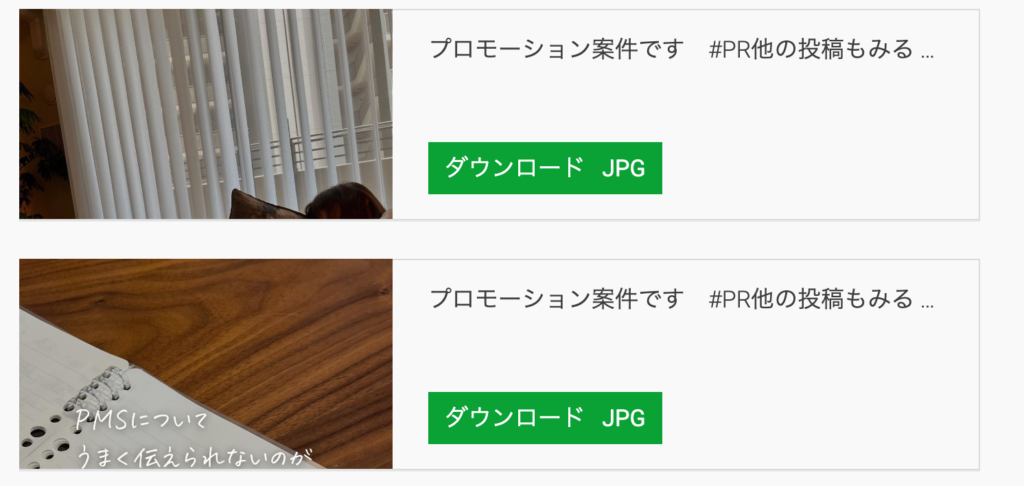
保存した写真をスプレッドシートに貼ってね。
空いた場所に、爆伸びしている特徴を書くことができます。
自分オリジナルシートを作ってみてください。


投稿の表紙にこだわる
どんなデザインが爆伸びしているか、調べよう!
デザインをまとめてるページを見て、勉強し、インスタの投稿に役立てよう!



心惹かれるサムネを見つけて、インスタの投稿に役立ててね。
インターネットで、SAMUNEと検索する。
一番上に出てくるので、開いてね。
カテゴリー、テイスト、色、テーマの4つのジャンルに分かれています。
アカウントに近いジャンルの中から選んでね。
真似してみたい!と思った投稿を保存しておこう。



スプレットシートに貼って、真似してみたいデザイン集を作るのがおすすめだよ。



デザインに困った時、参考にできるね。
デザインを決める
色の組み合わせで悩んだとき、使ってね。
インターネットで、「HUF / 360」と検索し、サイトを開いてね。
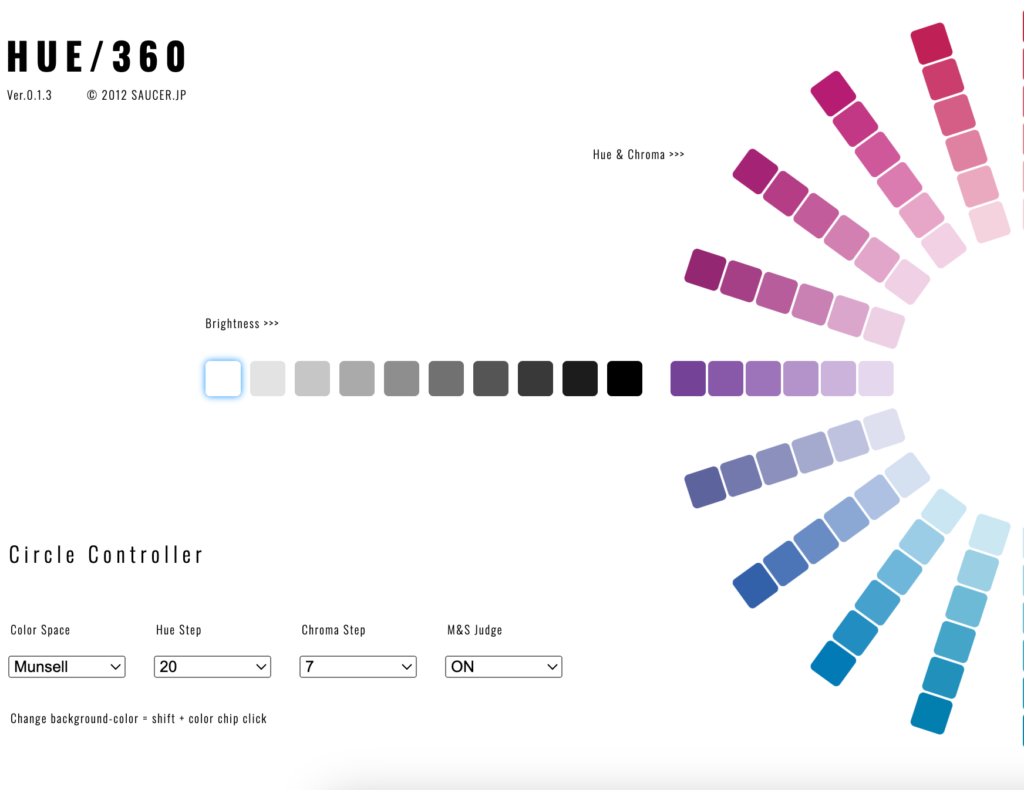
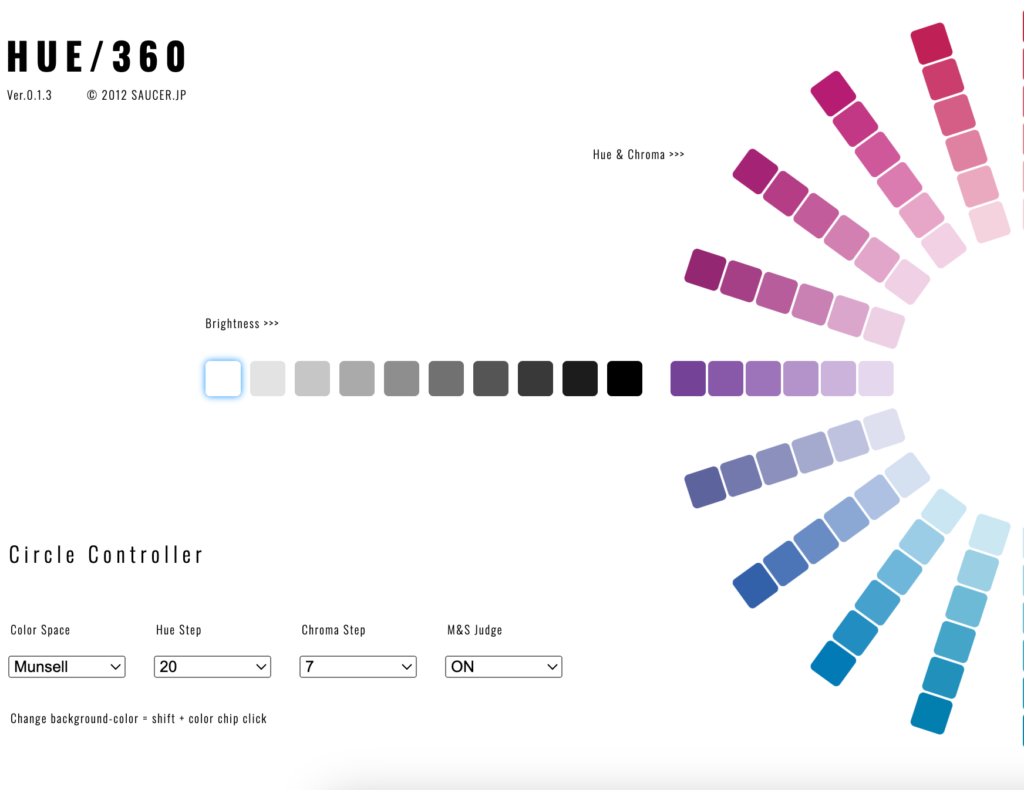
「Brightness」と書かれた横のラインで、色味を選ぶ。
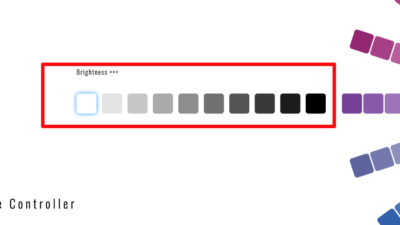
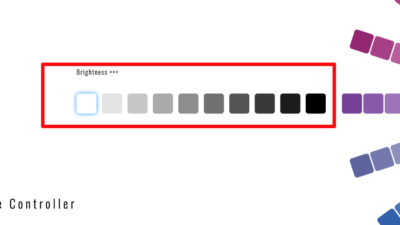
1番ベースとなる色を選ぶ。
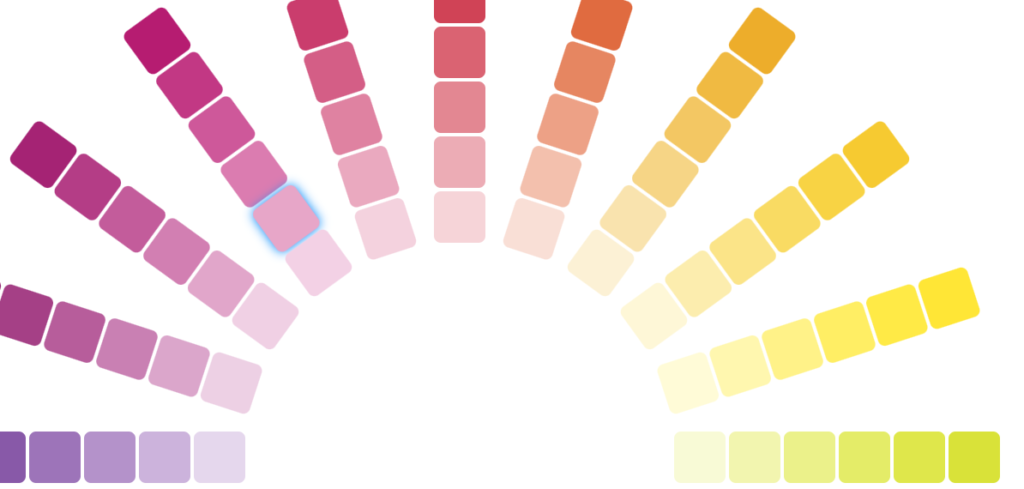
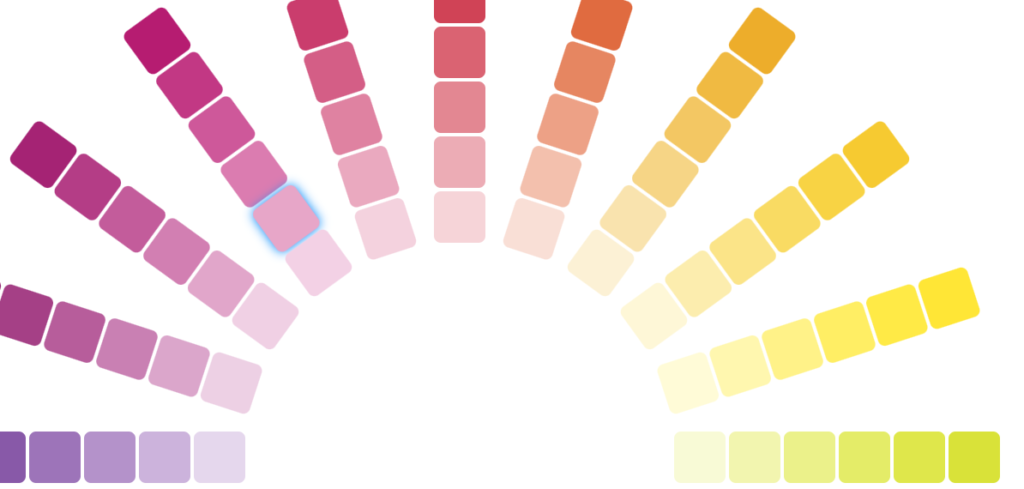
1種類目を選ぶと色味が厳選されるよ。
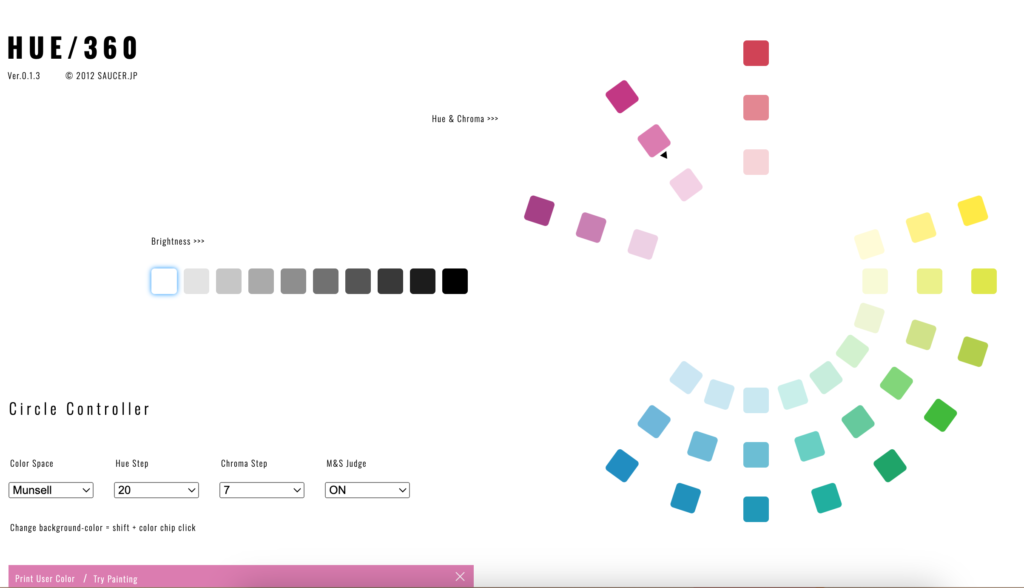
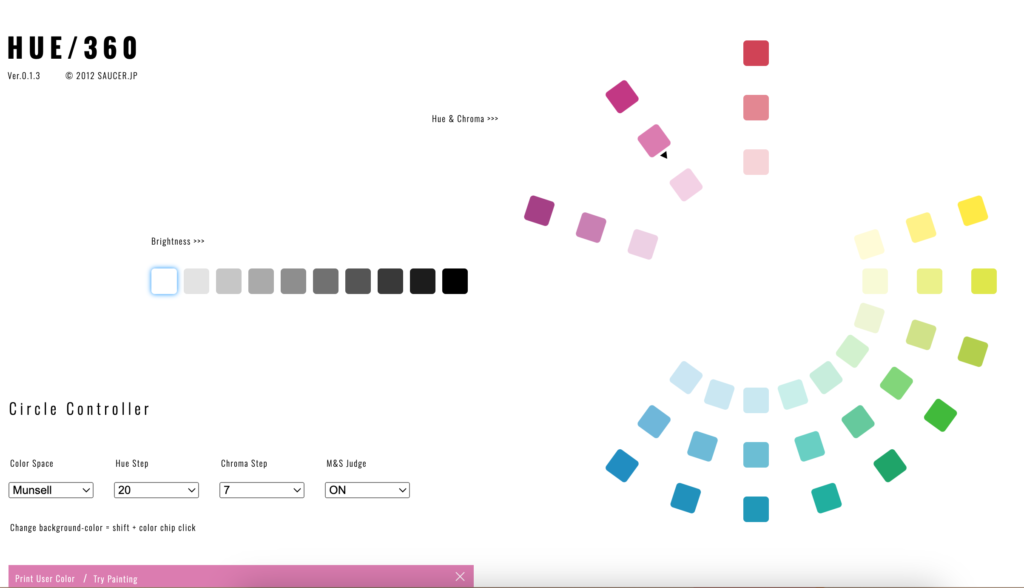
左下にある色は、1種類目に選んだ色。



2種類目以降は、厳選された中から選ぶことができるから、迷いが少なくなるね。
画像を作成する
初心者におすすめ、LINE Cameraを使った、画像作成方法を伝えるね。
色んな機能がある中で、インスタ投稿によく使う機能を紹介します。
LINE Cameraを開いてね。
写真の大きさを変えたいときは、コラージュ。
1枚の写真を編集したいときは、アルバムを選択するのが、おすすめ!
左下にあるサイズで変更。
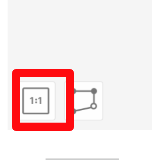
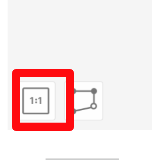
コラージュを選択すると、分割線が出ます。
分割線を削除したいときは、左にある白い四角を押すと消えるよ。
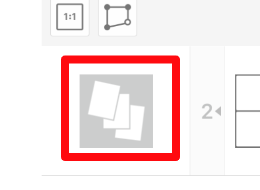
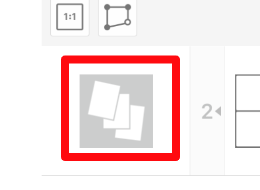
アルバムを選択、変更したい写真を選択。
LINE Camera内にある、色味に変更することができるよ。
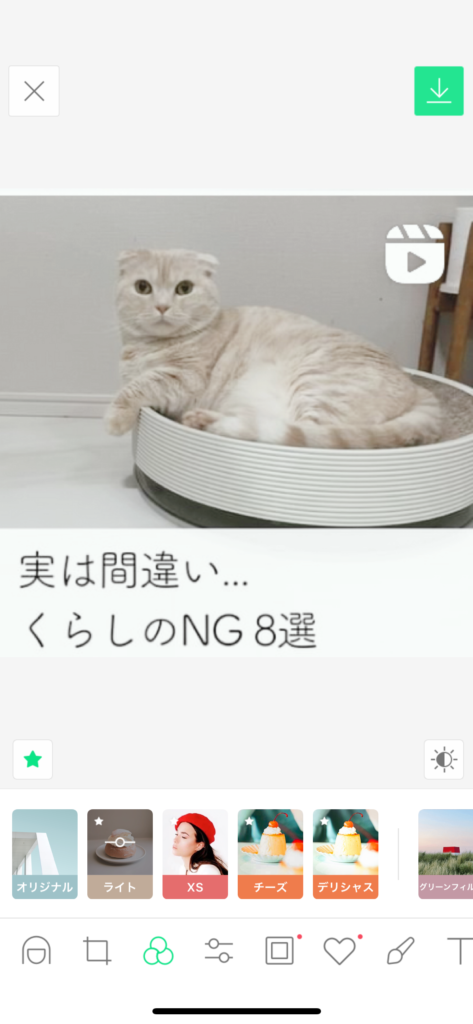
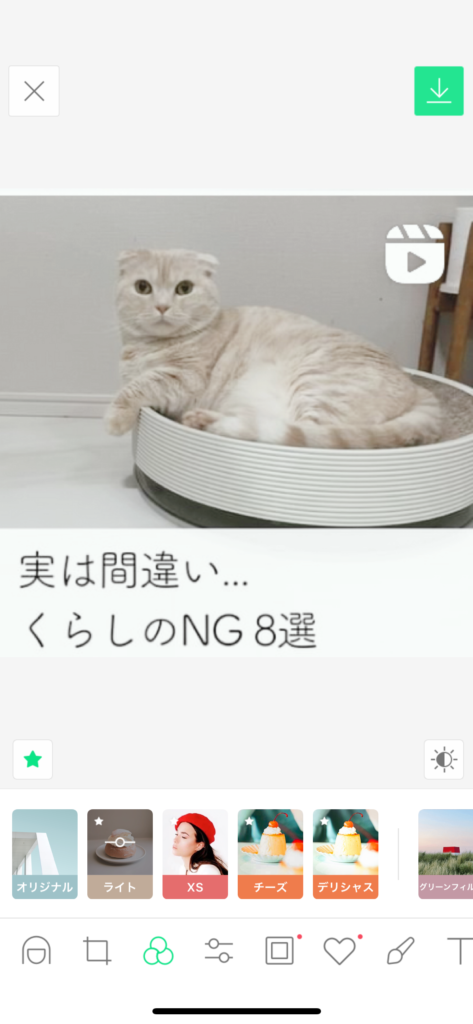
ちなみに、一番下にあるアイコンの左から4番目を選択。
明るさなど、細かく調整できるよ。
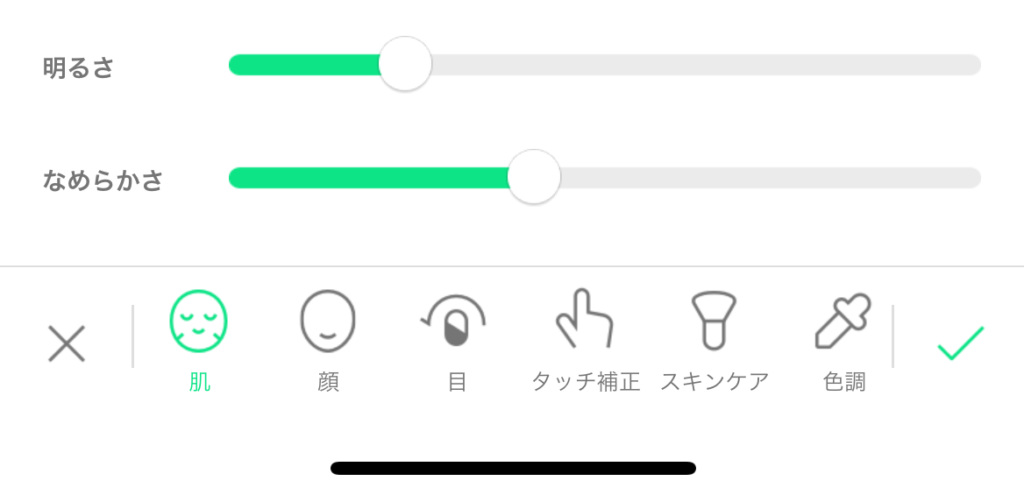
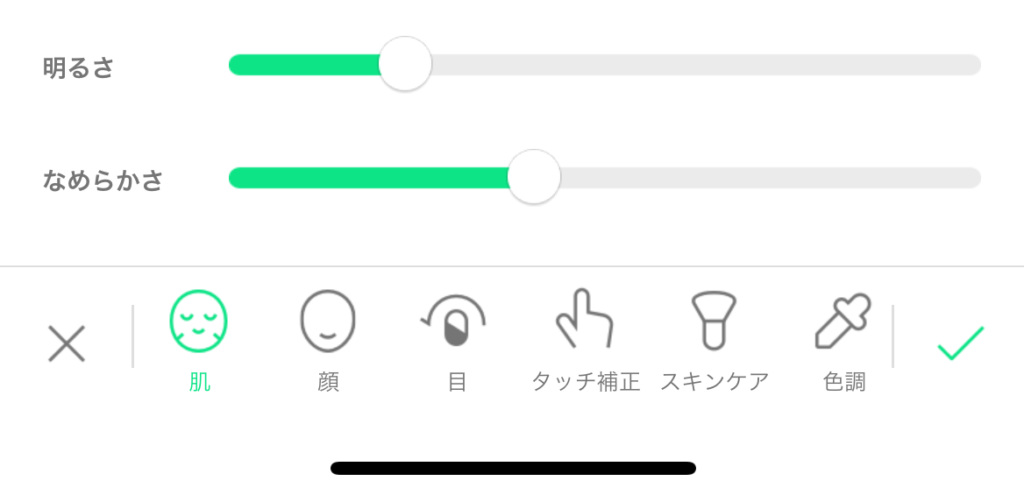
画像を編集する画面に、移動してね〜。
下に並んでいるアイコンの、ハートマークを押す。
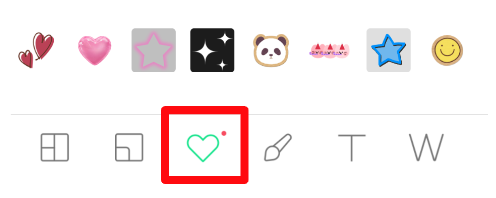
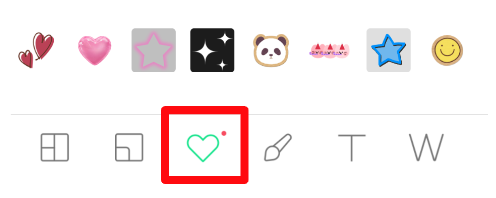
好きなスタンプを選択。
画像の好きなところに貼ってね。
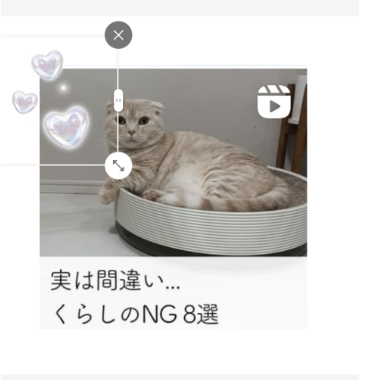
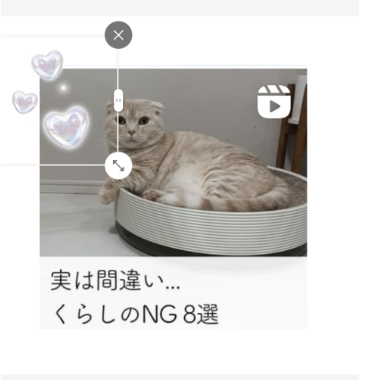
他にも、色々な機能があるから使ってみてね〜。
ハッシュタグを決める
ハッシュタグを決めるときに、おすすめのツールだよ。
インターネットで検索して、ページを開いてね。
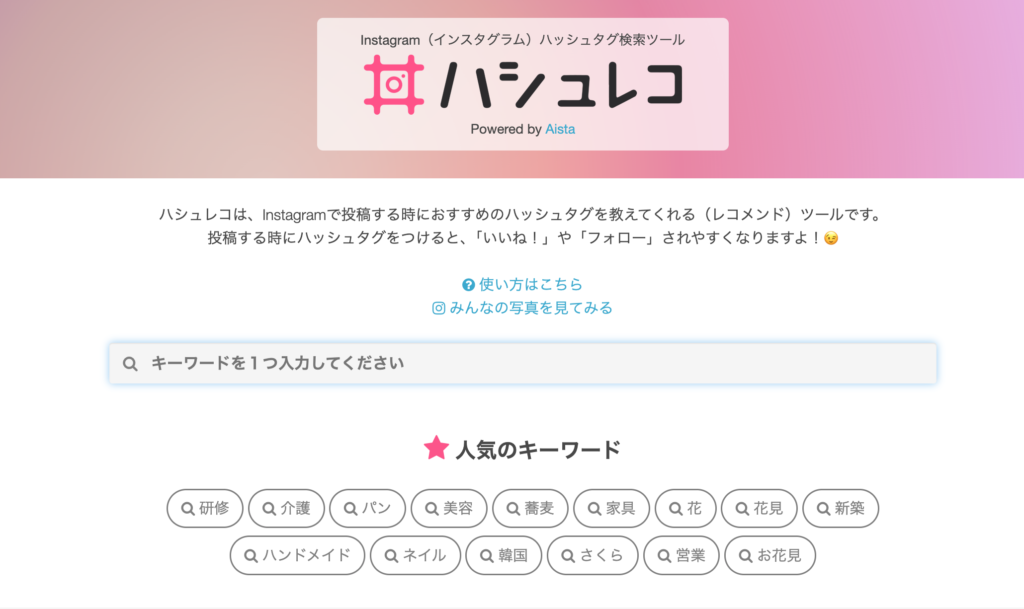
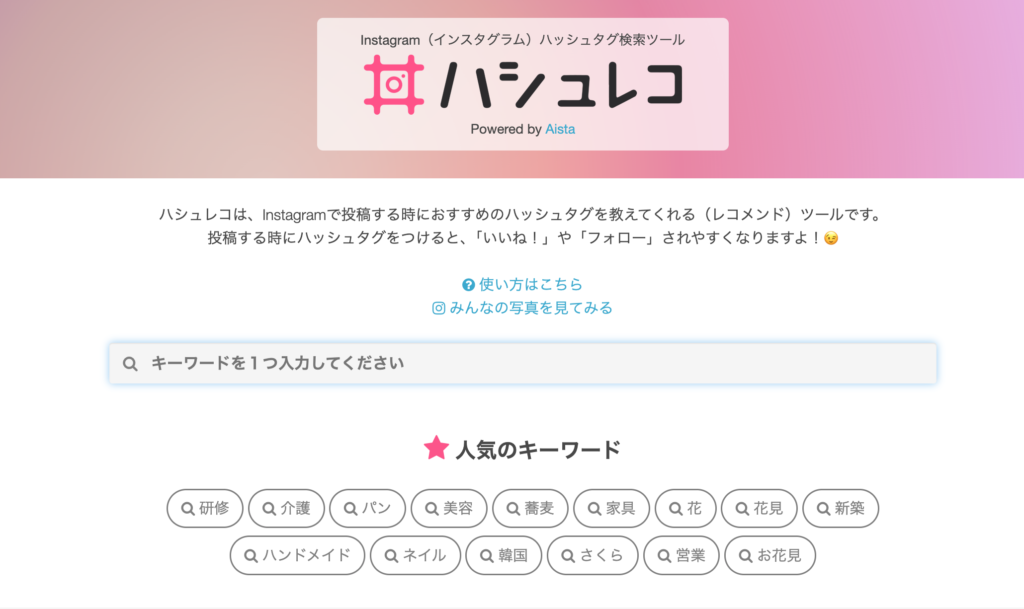
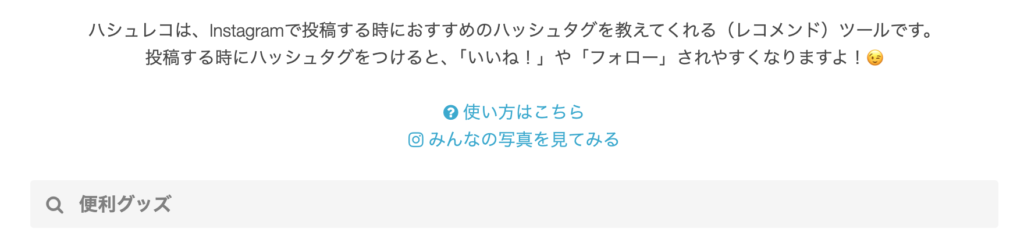
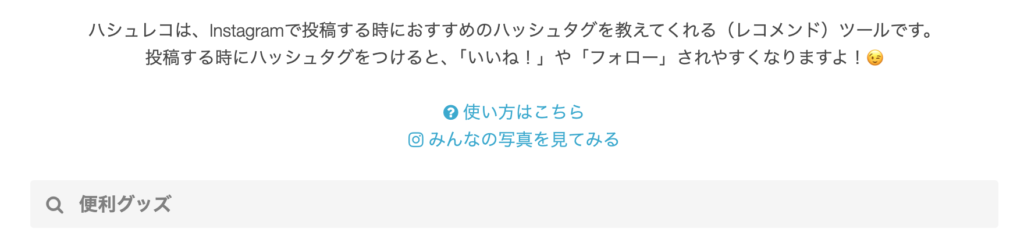
必要なハッシュタグを選ぶ。
ハッシュタグの左にある「+」を押すと、ピンク色に表示されるよ。
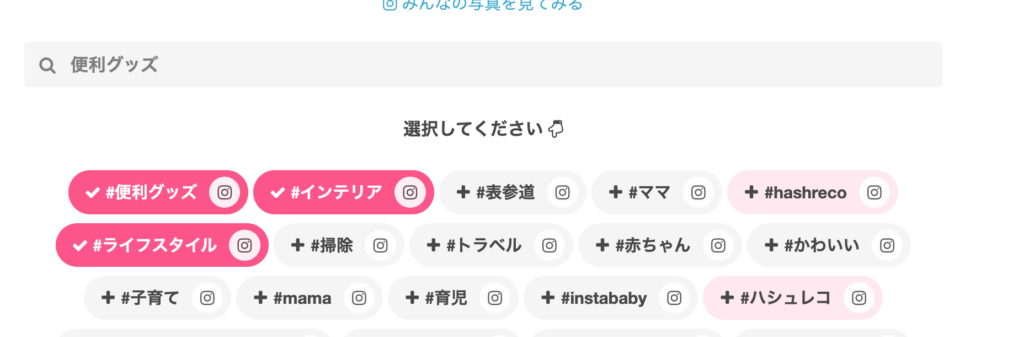
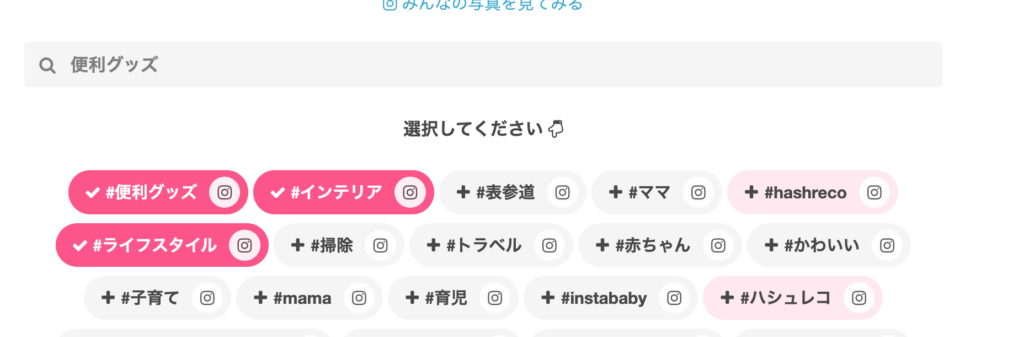



ハッシュタグの右に付いているカメラアイコンを押すと、Instagramでハッシュタグを直接検索できるよ!
インスタを開いて、投稿文を作成する。
先ほど、チェックマークをつけたタグが下にまとめられています。
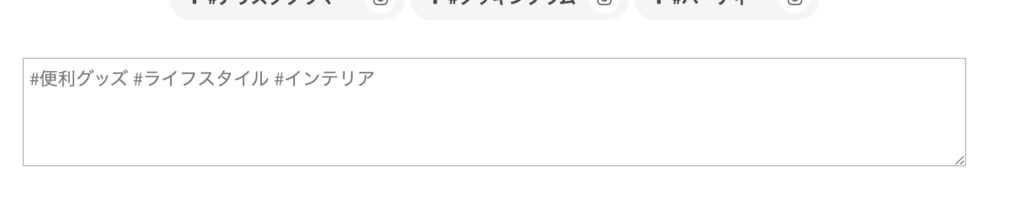
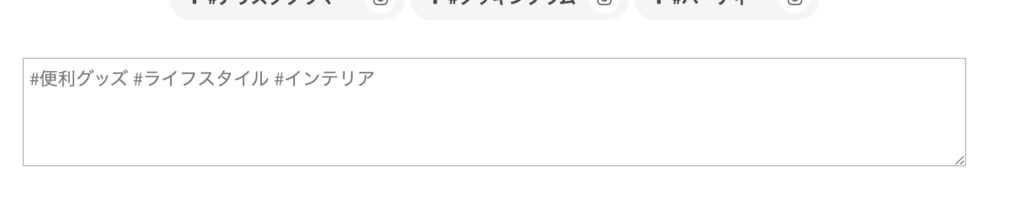
コピーして、インスタ投稿文に貼り付ける。
おすすめツールを活用してみてね〜。
まとめ
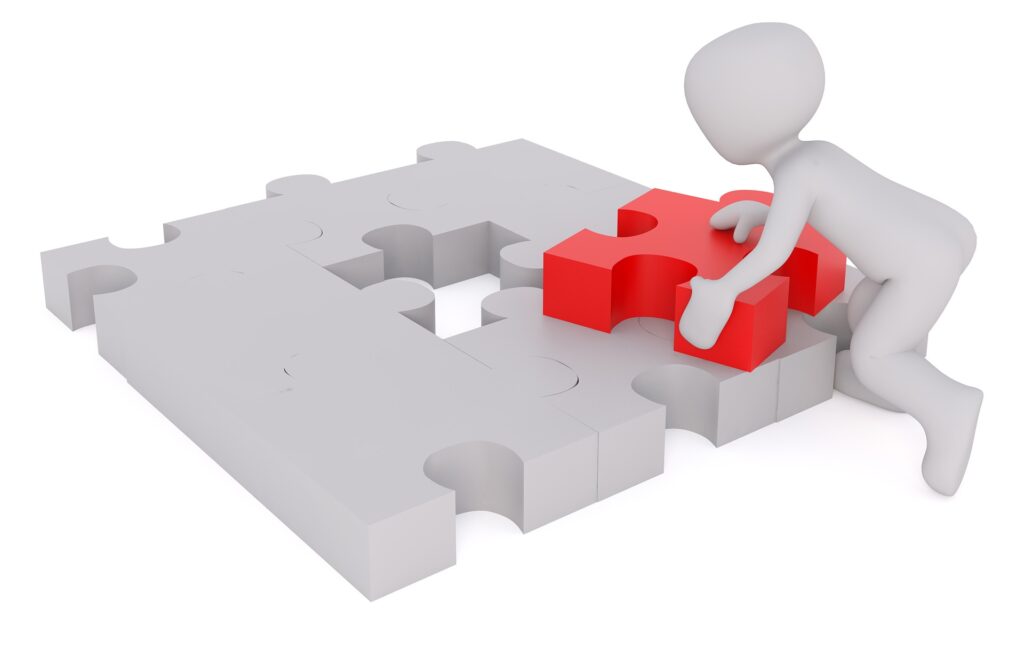
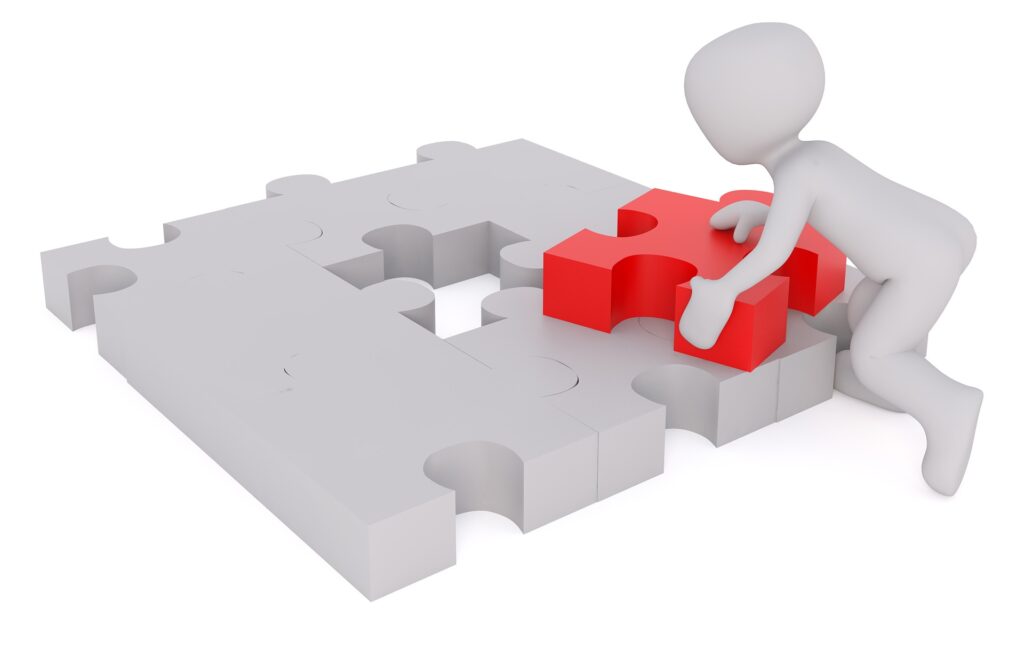
インスタ運用におすすめのツールと、爆伸びする使い方を詳しく紹介しました。



インスタ運用する上で、ターゲットの調べ方やデザインの色味に関して、悩んだ時に使えるツールを知ることができたかな?



できた!
自分で、考えるだけでなく、ツールを使い運用することで、自分の視点以外の考えを知ることができるよ。
おすすめのツールを使い、インスタの爆伸びに役立ててね〜♪
ツールは、使うだけではなく、効果的に活用し成果の成長に役立てることが重要!



使い方を振り返り、インスタ運用の参考にしてね〜。